Quando você começa a usar o Nuvem Envio, o valor e prazo do frete exibido no carrinho para o seu cliente é o mesmo que você será cobrado quando gerar a etiqueta. É possível, no entanto, que você queira adicionar um valor ou prazo ao frete para atender alguma necessidade (como cobrir custos com embalagem, adicionar prazo para expedição ou produção etc.).
Info
Muitas pesquisas apontam que o valor do frete é um dos maiores motivos de abandono de carrinhos pelos consumidores. É preciso ter cuidado para não deixar seu frete caro demais, resultando na perda de vendas 🔍.
Vamos aos passos!
A seguir, te mostramos como configurar os valores e o prazo de entrega do Nuvem envio.
1. Acessar o painel administrador Nuvemshop.
2. Acessar tela "Lista de envios" do Nuvem Envio;
3. Clicar no botão "Mais opções" e depois em "Configurações";
4. Em seguida, você pode clicar em "Editar" na opção "Modalidades" ou "Preferências".
Modalidades
1. Após clicar em "Editar" na opção modalidade, irá aparecer as opções para configurar as modalidades que estão disponíveis para a sua loja.
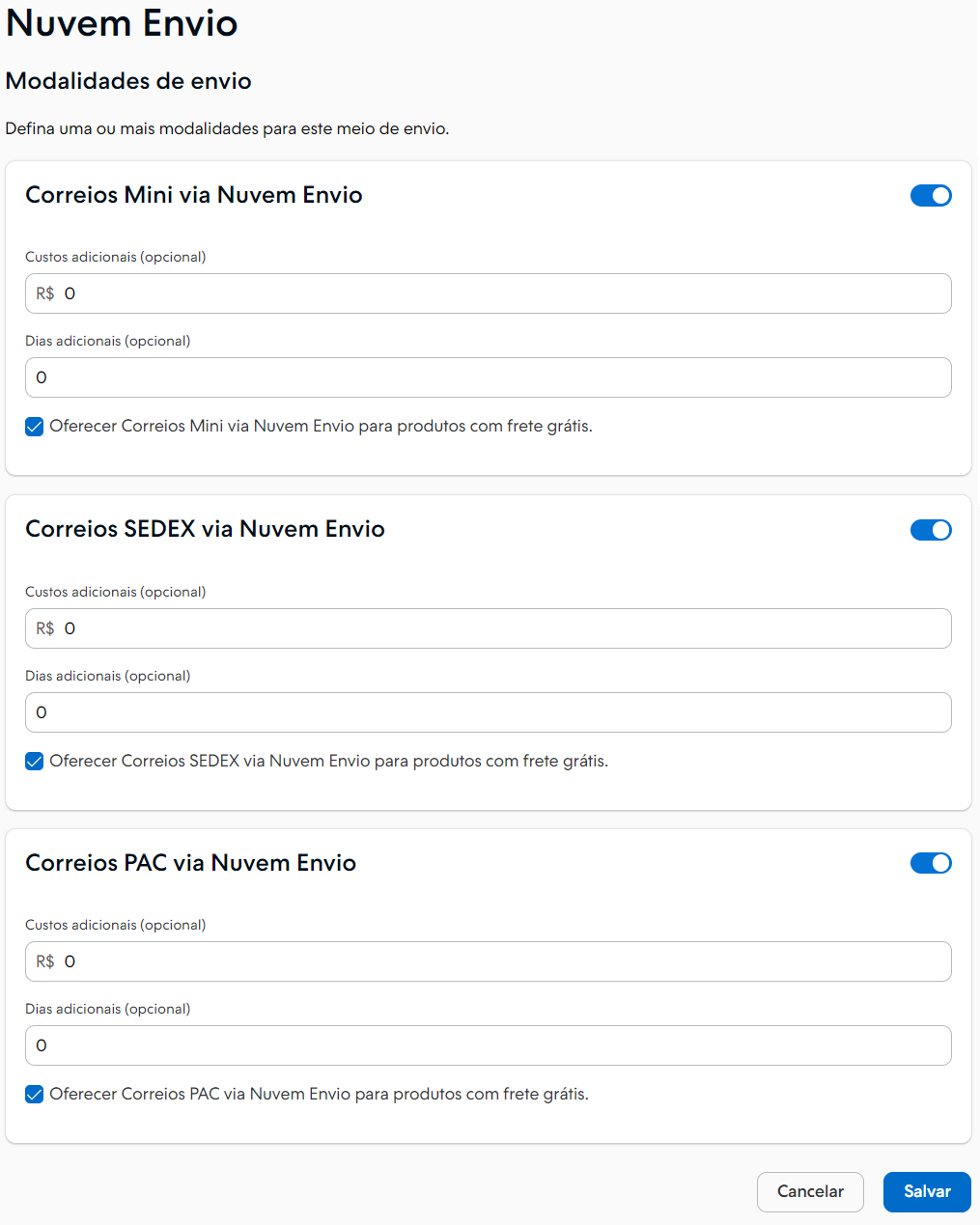
2. Para configurar, procurar e ativar a modalidade de envio da sua escolha (SEDEX, PAC e Mini envio). No exemplo abaixo, ativamos a opção "Correios SEDEX via Nuvem Envio", que aparecerá assim:
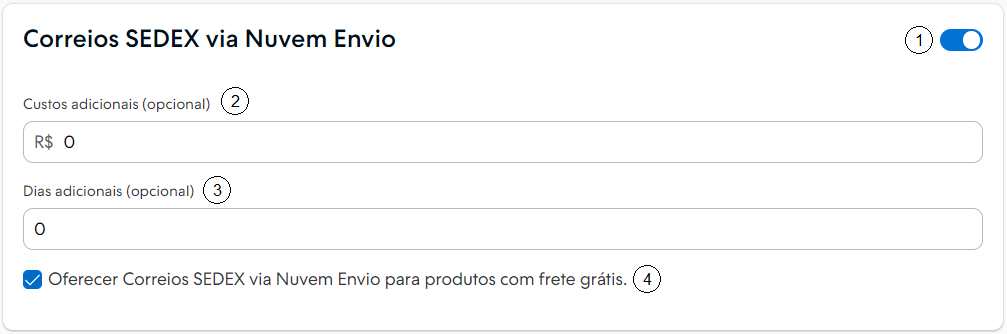
Veja como ativar e configurar as opções disponíveis dentro de cada modalidade:
Chave de ativar/desativar
Aqui é onde você ativa ou desativa a modalidade. Por padrão, estará ativa. Se você desativar, esta modalidade não aparecerá como opção para seus clientes na sua loja.
Quando a modalidade está desativada, a opção será fechada e terá a aparência igual o exemplo abaixo:

Custos adicionais (opcional)
É neste campo que você pode acrescentar um Valor a mais ao frete. Por exemplo, se você acrescentar o valor de R$ 3, o carrinho que antes estava mostrando o valor de R$ 10,22 para o SEDEX, mostrará agora o valor de R$ 13,22:
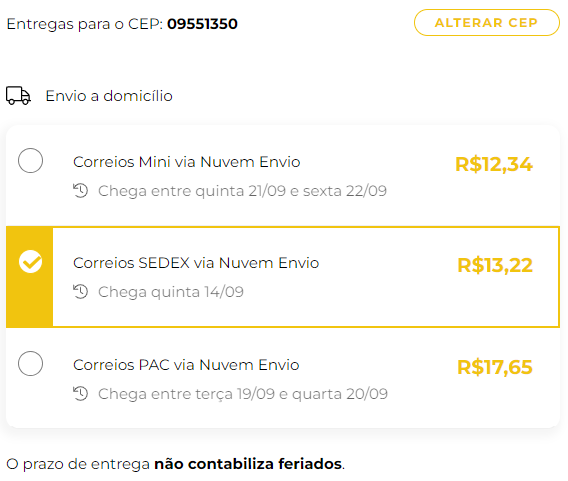
Dias adicionais (opcional)
É neste campo que você pode acrescentar um Prazo a mais ao frete. Se, por exemplo, você acrescentar 5 dias, o carrinho que antes estava mostrando o prazo de quinta 14/09, mostrará agora o prazo de quinta 21/09, já que aqui ele somará 5 dias úteis, excluindo sábados, domingos e feriados:
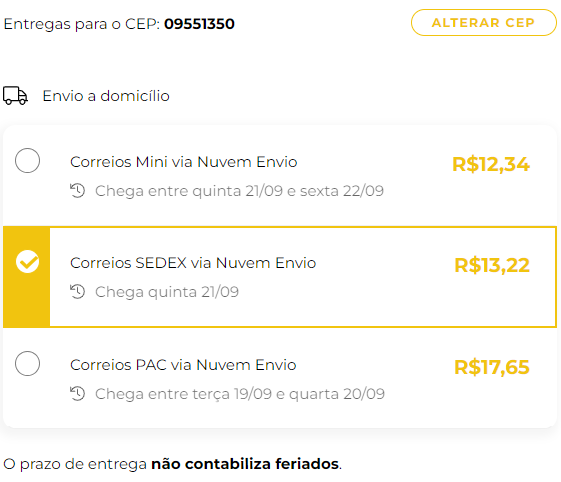
Frete grátis
Esta opção é indicada para quem deseja oferecer frete grátis por meio de 👉 Cupom de desconto ou 👉 Frete grátis por produto.
Success
O cupom e o frete grátis por produto somente funcionarão se o recurso de frete grátis estiver habilitado em cada modalidade.
Ativando essa opção, seu cliente verão na loja que o frete gratuito e que será entregue por esta modalidade de frete.

❗ Para o frete grátis por cupom, o desconto só ficará visível na página do checkout (finalização) após o cliente aplicar o cupom de frete grátis.
3. Ao finalizar a configuração, você deve clicar em "Salvar" ao final da página para confirmar.
Preferências
1. Após clicar em "Editar" na opção Preferências, irá aparecer as opções definir as preferências do Nuvem Envio na sua loja.
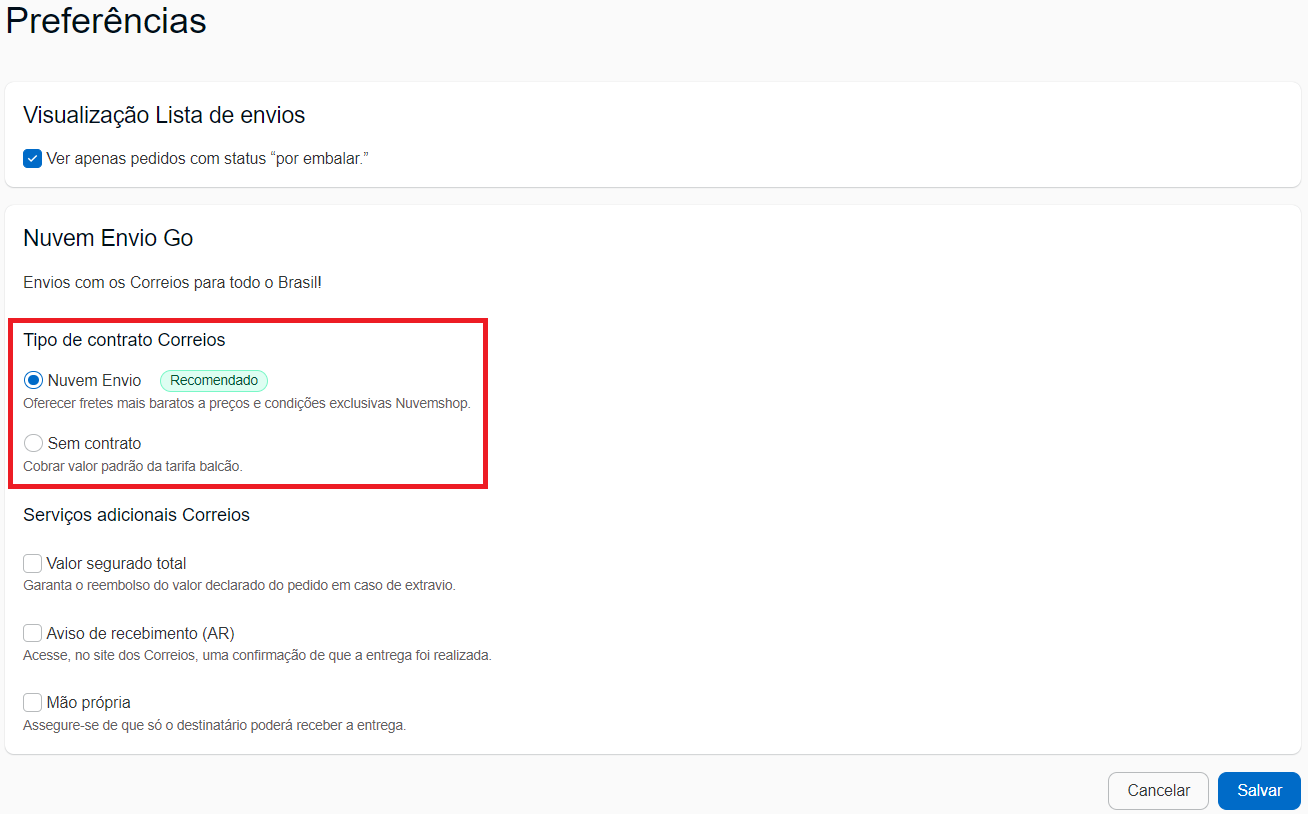
2. Na primeira seção "Tipo de contrato Correios", há duas opções:
Nuvem Envio
Esta é a opção padrão. A Nuvemshop tem uma parceria especial com os Correios e através dela é possível oferecer a você e seus clientes fretes mais baratos do que os cobrados nas agências. Com esta opção marcada, o Nuvem Envio responderá para o carrinho da sua loja os valores dessa parceria.
Sem contrato
Ao marcar esta opção, o Nuvem Envio responderá para o carrinho da sua loja os valores padrão dos Correios, ou seja, o que as agências cobrariam caso você fizesse o envio diretamente por eles.
Isso é o que chamamos de tarifa balcão. Vale ressaltar que com essa opção, o seu cliente pagará o valor de frete da tarifa balcão, mas você pagará o valor da parceria Nuvemshop caso faça a postagem via Nuvem Envio. Essa diferença de valor ficará para você. No exemplo abaixo, as modalidades de frete aparecerão assim:
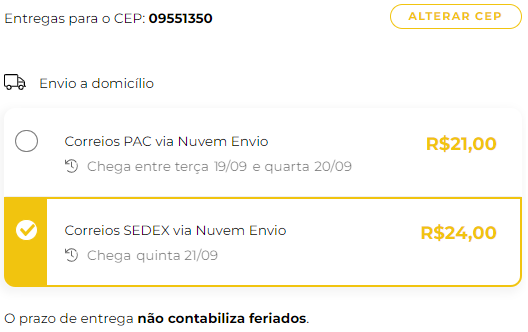
Warning
Neste exemplo, o valor do SEDEX ficou igual ao valor do PAC. Em algumas situações pode ficar mais barato. Isso acontece quando o CEP de destino é da mesma cidade ou região metropolitana do CEP de origem. É uma política dos Correios é que, quando o envio fica em uma mesma região, a cotação do SEDEX pode ficar mais barata.
3. Na seção Servições adicionais Correios, você pode marcar se terá Valor segurado total, Aviso de recebimento e Mão própria.
Warning
Para conhecer o que é cada serviço adicional dos Correios, clicar 👉 aqui.
4. Ao finalizar a configuração, você deve clicar em "Salvar" ao final da página para confirmar.
Pronto! 🙌
Agora você já pode configurar prazos e valores no Nuvem Envio.


























